本节内容小编为大家精选带来的是pdf格式免费版simulink仿真教程,如果你需要一份simulink中文教程下载资料,或是一份simulink仿真实例,那么相信这份教程一定不会令你失望的!该pdf格式免费版simulink仿真教程共有36页,教程内容配有详细图示指导,欢迎有需要的朋友点击本文下方相应的下载地址进行下载查阅!
温馨提示:
本文档为PDF格式文档,因此需确保在阅读之前你已经安装了PDF阅读器,如果尚未安装阅读器,建议下载福昕PDF阅读器或其他PDF阅读器进行安装后阅读。
内容节选
……
1. 新建文件
新建仿真模型文件有几种操作:
在 MATLAB 的命令窗口选择菜单“File”“New”“Model” 。
在图 7.1 的 Simulink 模块库浏览器窗口选择菜单“File”“New”“Model” ,或者单击工具栏的 图标。
在图 7.3 的 Simulink 模型窗口选择菜单“File”“New”“Model” ,或者单击工具栏的 图标。
2. 打开文件
打开仿真模型文件有几种操作:
在 MATLAB 的命令窗口输入不加扩展名的文件名,该文件必须在当前搜索路径中,例如输入“Ex0701” 。
在 MATLAB 的命令窗口选择菜单“File”Open…”或者单击工具栏的 图标打开文件。
在图 7.1 的 Simulink 模块库浏览器窗口选择菜单“File”“Open…”或者单击工具栏的 图标打开“.mdl”文件。
在图 7.3 的 Simulink 模型窗口中选择菜单“File”“Open…”或者单击工具栏的 图标打开文件。
……
3. 信号线文本注释 (label)
添加文本注释
双击需要添加文本注释的信号线,则出现一个空的文字填写框,在其中输入文本。
修改文本注释
单击需要修改的文本注释,出现虚线编辑框即可修改文本。
移动文本注释
单击标识,出现编辑框后,就可以移动编辑框。
复制文本注释
单击需要复制的文本注释,按下 Ctrl 键同时移动文本注释,或者用菜单和工具栏的复制操作。
. 4. 在信号线中插入模块
如果模块只有一个输入端口和一个输出端口,则该模块可以直接被插入到一条信号线中。
3 7.3.3 给模型添加文本注释
(1) 添加模型的文本注释
在需要当作注释区的中心位置,双击鼠标左键,就会出现编辑框,在编辑框中就可以输入文字注释。
(2) 注释的移动
在注释文字处单击鼠标左键,当出现文本编辑框后,用鼠标就可以拖动该文本编辑框。
……
模型由正弦信号“Sine wave”为输入信号源,示波器“Scope”为接收模块,触发子系统“Triggered Subsystem”为控制模块,选择“Sources”模块库中的“PulseGenerator”模块为控制信号。
连接模块,将“Pulse Generator”模块的输出作为“Triggered Subsystem”的控制信号,模型如图 7.43(a)所示。
开始仿真,由于“Triggered Subsystem”的控制为“Pulse Generator”模块的输出,示波器输出如图 7.43(b)所示。
. 3. 使能触发子系统( ( ( ( Enabled and Triggered Subsystem) ) ) )使能触发子系统就是触发子系统和使能子系统的组合, 含有触发信号和使能信号两个控制信号输入端, 触发事件发生后, Simulink 检查使能信号是否大于 0 ,大于 0 就开始执行。
3 7.6.3 子系统的封装
. 1. 封装子系统的步骤
(1) 选中子系统双击打开,给需要进行赋值的参数指定一个变量名;(2) 选择菜单“Edit”“Mask subsystem”,出现封装对话框;(3) 在封装对话框中的设置参数,主要有“Icon”、“Parameters”、“Initialization”和“Documentation”四个选项卡。
……
simulink中文教程下载(仿真实例)相关内容小编就为大家介绍到这里了,更多pdf格式免费文档资料下载,敬请关注东坡下载站!
- PC官方版
- 安卓官方手机版
- IOS官方手机版















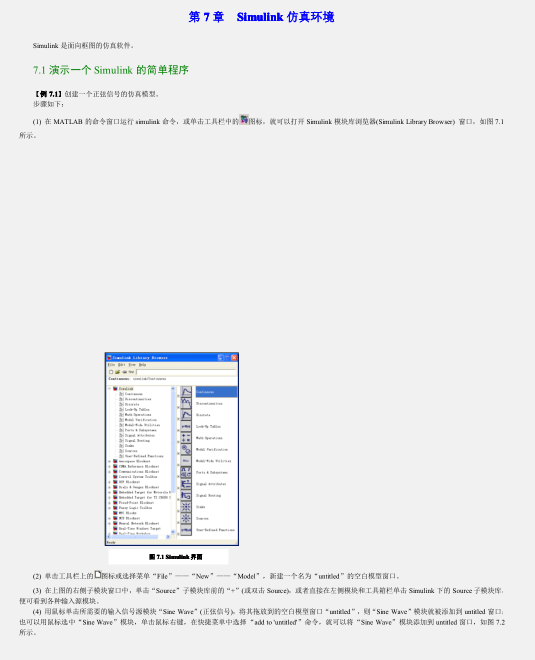
 DJI 大疆飞行模拟1.4官方版
DJI 大疆飞行模拟1.4官方版
 联想一键禁止驱动更新工具2.26.1 中文绿色版
联想一键禁止驱动更新工具2.26.1 中文绿色版
 关闭硬盘盒自动休眠软件附教程
关闭硬盘盒自动休眠软件附教程
 ELM327驱动1.0 官方版
ELM327驱动1.0 官方版
 PowerPCB电路设计实用教程pdf电子版
PowerPCB电路设计实用教程pdf电子版
 PowerPCB高速电子电路设计与应用pdf高清电子版
PowerPCB高速电子电路设计与应用pdf高清电子版
 电路及电工技术基础pdf高清电子版
电路及电工技术基础pdf高清电子版
 硬盘坏道修复教程doc 免费版
硬盘坏道修复教程doc 免费版
 Revit MEP入门教程官方版doc 最新版
Revit MEP入门教程官方版doc 最新版
 新编电脑组装与硬件维修从入门到精通pdf 高清免费版
新编电脑组装与硬件维修从入门到精通pdf 高清免费版
 硬件系统工程师宝典pdf免费电子版
硬件系统工程师宝典pdf免费电子版
 xbox one手柄连接电脑教程doc完整免费版
xbox one手柄连接电脑教程doc完整免费版
 硬件工程师入门教程pdf高清免费下载
硬件工程师入门教程pdf高清免费下载
 Hyper-v虚拟机如何访问USB设备doc完整版
Hyper-v虚拟机如何访问USB设备doc完整版
 电脑主板跳线的接法详解doc最新免费版
电脑主板跳线的接法详解doc最新免费版
 线性稳压器基础知识pdf完整版
线性稳压器基础知识pdf完整版
 ModelSim简明使用教程pdf版
ModelSim简明使用教程pdf版
 数字电子技术基础教程(阎石第5版)pdf版
数字电子技术基础教程(阎石第5版)pdf版
 电路第五版邱关源pdf高清免费版
电路第五版邱关源pdf高清免费版
 计算机组成与设计硬件软件接口第五版pdf附答案完整版
计算机组成与设计硬件软件接口第五版pdf附答案完整版
 金融炼金术(原版)pdf格式【中文完整版】
金融炼金术(原版)pdf格式【中文完整版】
 深入PHP面向对象模式与实践(中文第三版)pdf高清扫描版【完整版】
深入PHP面向对象模式与实践(中文第三版)pdf高清扫描版【完整版】
 HADOOP实战(中文第二版)pdf清晰完整电子版
HADOOP实战(中文第二版)pdf清晰完整电子版
 大数据时代 生活工作与思维的大变革pdf中文完整版免费下载
大数据时代 生活工作与思维的大变革pdf中文完整版免费下载
 U盘装系统(优盘安装操作系统)图解教程 PDFpdf完整高清版【附源代码】免费下载
U盘装系统(优盘安装操作系统)图解教程 PDFpdf完整高清版【附源代码】免费下载
 机械设计手册第五版电子版pdf高清免费版
机械设计手册第五版电子版pdf高清免费版
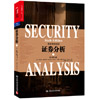 证券分析第六版pdf格式高清免费版【完整版】
证券分析第六版pdf格式高清免费版【完整版】
 疯狂java讲义(第3版)pdf (中文版)电子版
疯狂java讲义(第3版)pdf (中文版)电子版





 明朝那些事儿无删减txt全集下载
明朝那些事儿无删减txt全集下载 JGJ145-2013混凝土结构后锚固技术规程pdf完
JGJ145-2013混凝土结构后锚固技术规程pdf完 公路养护安全作业规程JTG H30—2015pdf高清
公路养护安全作业规程JTG H30—2015pdf高清 课程表空白表格【免费下载版】
课程表空白表格【免费下载版】 装配式混凝土结构技术规程JGJ1-2014pdf电子
装配式混凝土结构技术规程JGJ1-2014pdf电子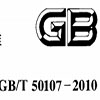 混凝土强度检验评定标准GB/T50107-2010电子
混凝土强度检验评定标准GB/T50107-2010电子 标准视力表高清大图(A4打印版视力表)bmp格式
标准视力表高清大图(A4打印版视力表)bmp格式 普通混凝土配合比设计规程JGJ/55-2011pdf电
普通混凝土配合比设计规程JGJ/55-2011pdf电 热交换器GB/T151-2014pdf电子完整高清版免费
热交换器GB/T151-2014pdf电子完整高清版免费 钢筋焊接及验收规程JGJ18-2012pdf扫描高清版
钢筋焊接及验收规程JGJ18-2012pdf扫描高清版